将图片快速制成精美绝伦的动画详细教程。
1、打开会声会影.

2、点击导入媒体素材.
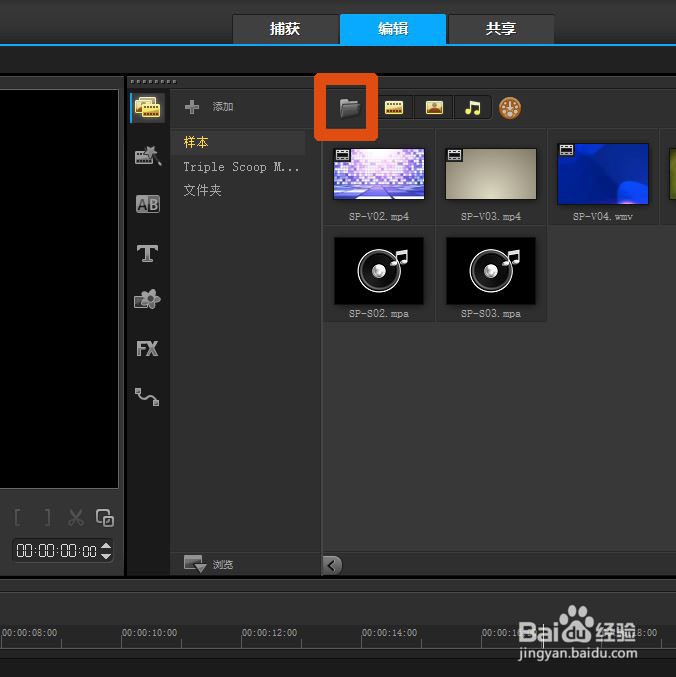
3、导入素材并将素材拖至视频轨道上。
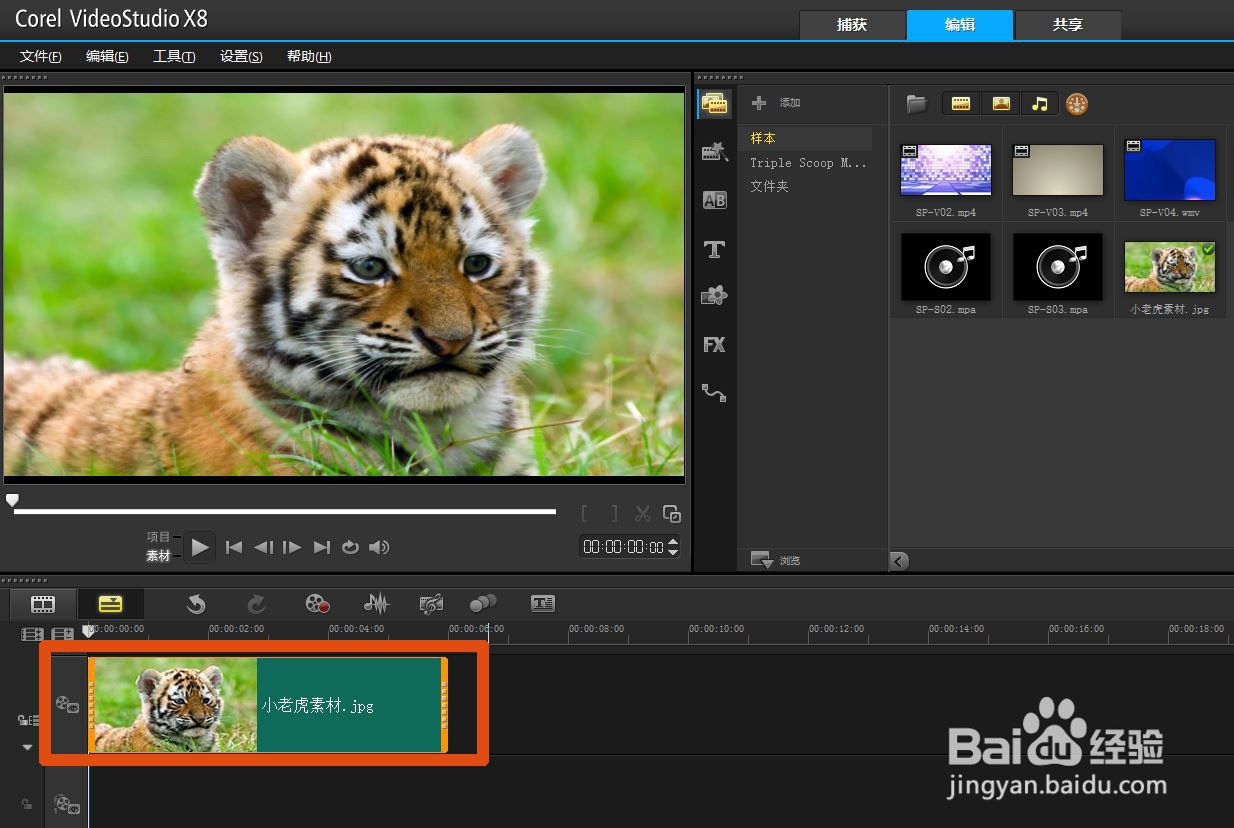
4、点击滤镜。
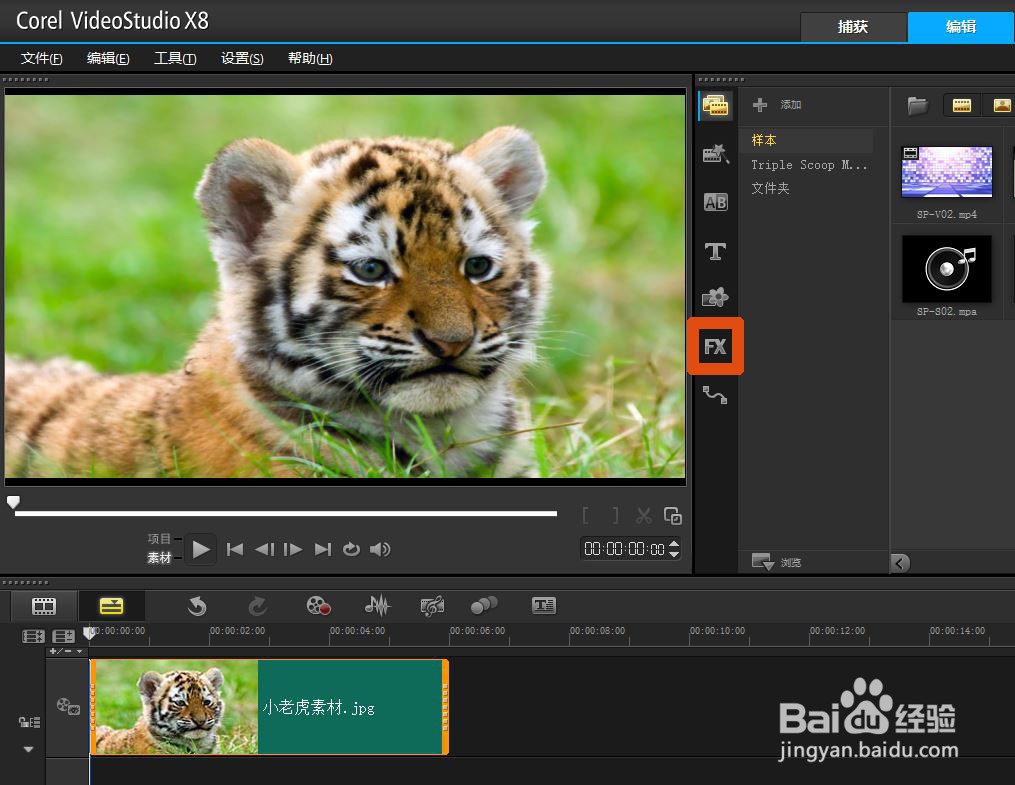
5、选择“摇动和缩放”滤镜并将其拖至轨道上。
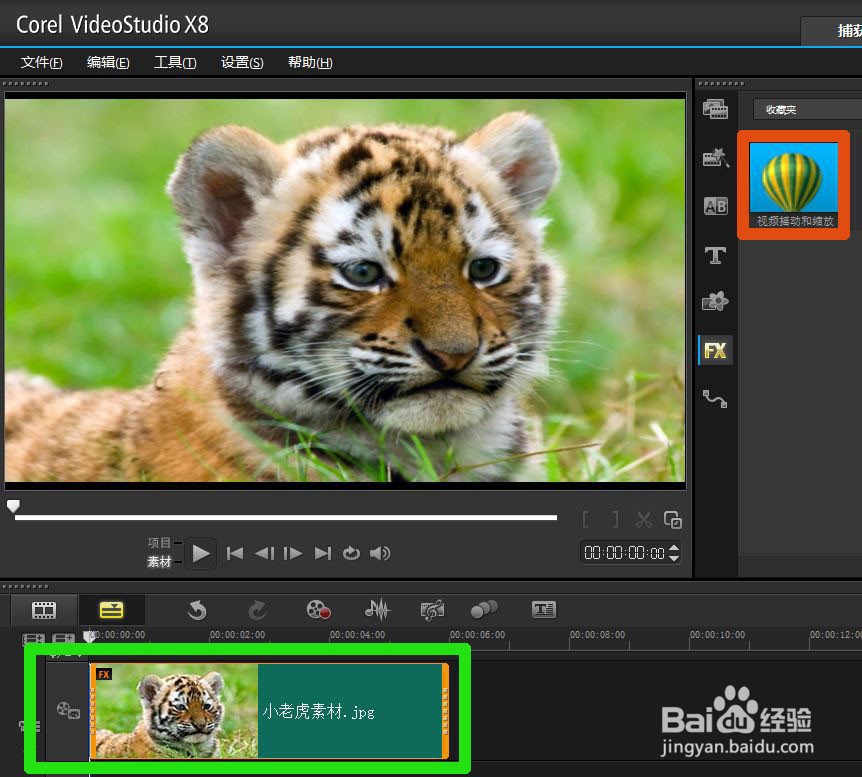
6、点击自定义滤镜。
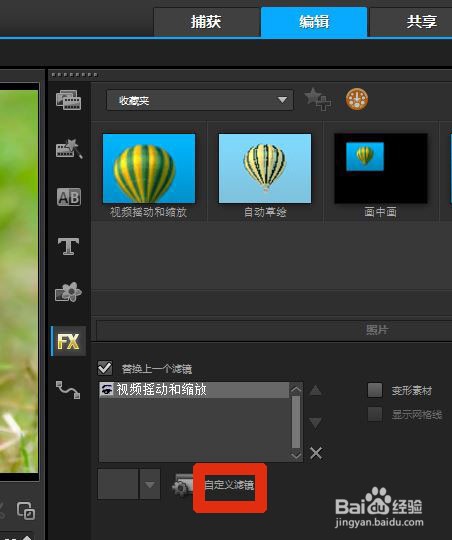
7、“推”就是将一个图片的全局变焦成一个局部。首先将红框内的按钮拖到最右边,接着再通过调整绿框内的任何一个黄点与蓝框内的红十字的位置以达到从全局到局部变焦的效果。最后点击右上角的“确定”。
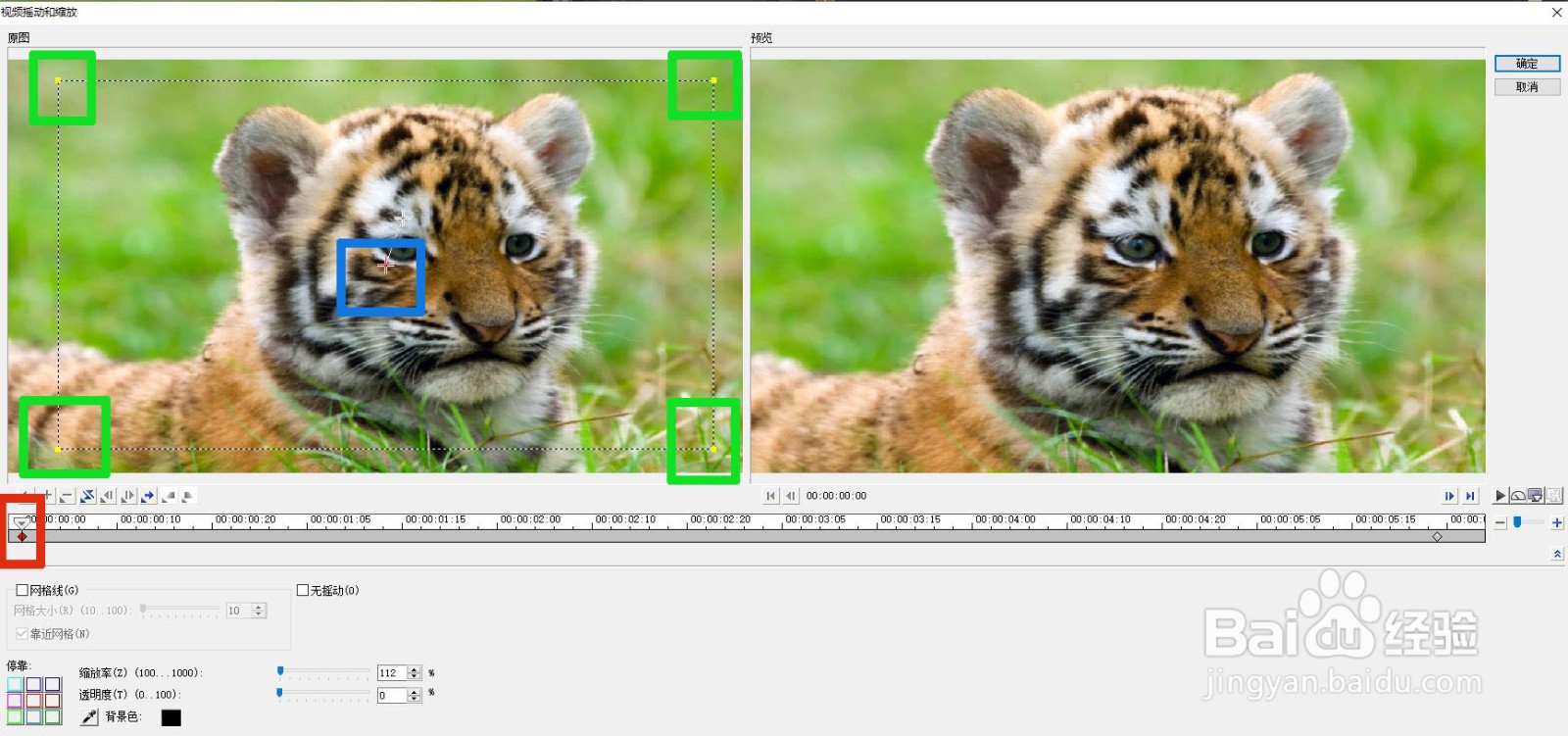
8、效果见下图(右图)。
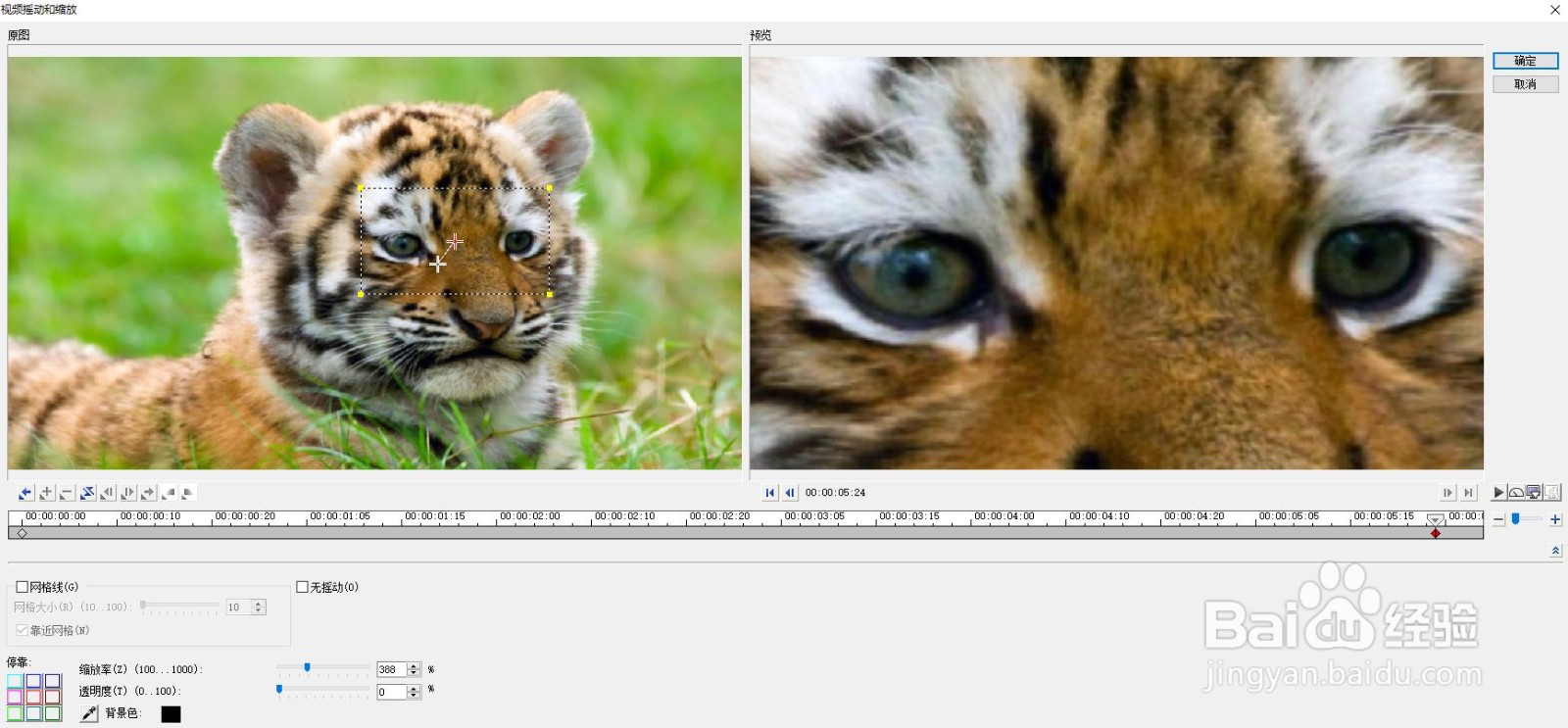
9、“拉”与“推”正相反,就是从局部到全局的变化。在开始的关键帧上通过调整绿框内的任何一个黄点与蓝框内的红十字的位置以选取局部的营象(见左图);接着再将将红框内的按钮拖到最右边,通过调整绿框内的任何一个黄点与蓝框内的红十字的位置以达到变焦全局的效果(见右图)。最后点击右上角的“确定”。
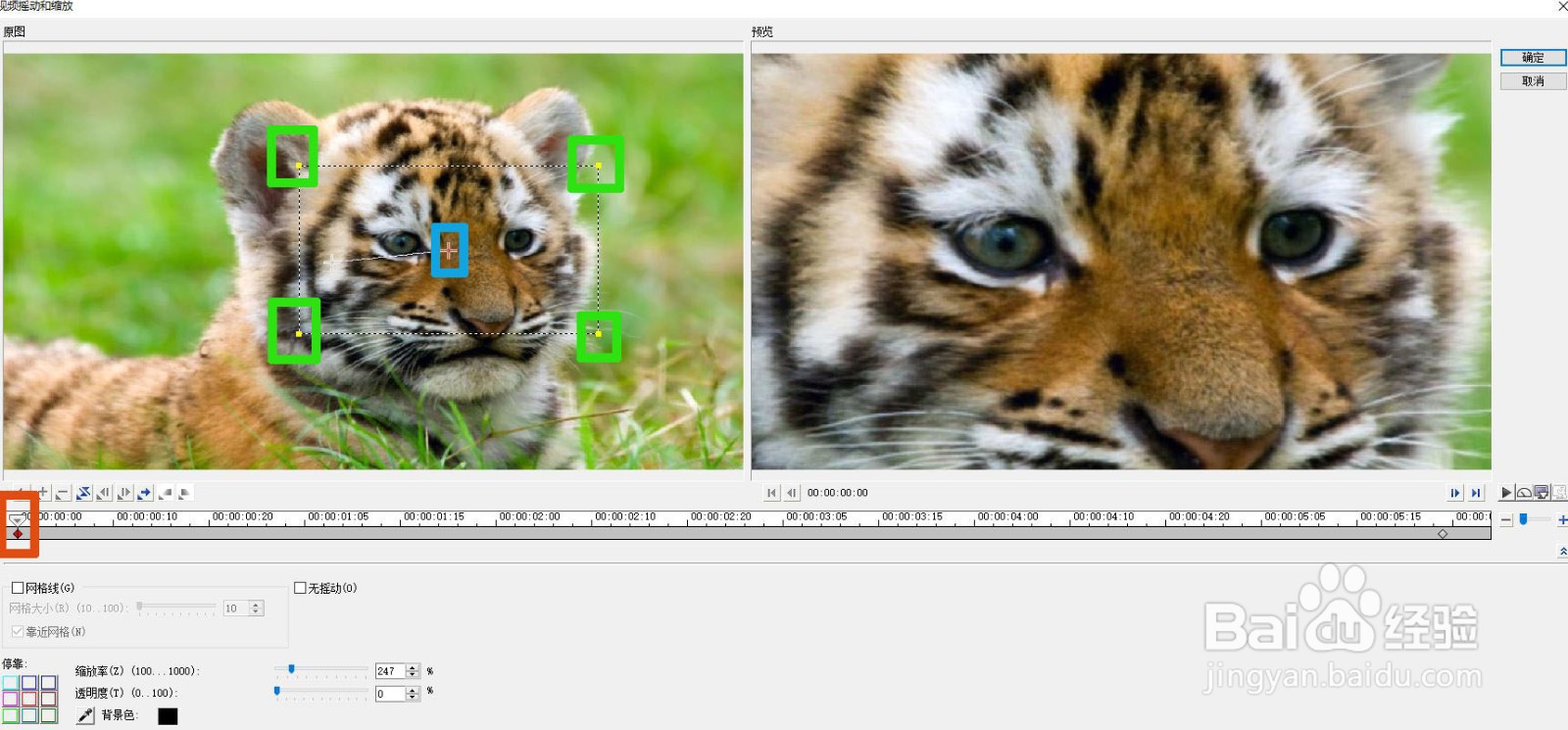
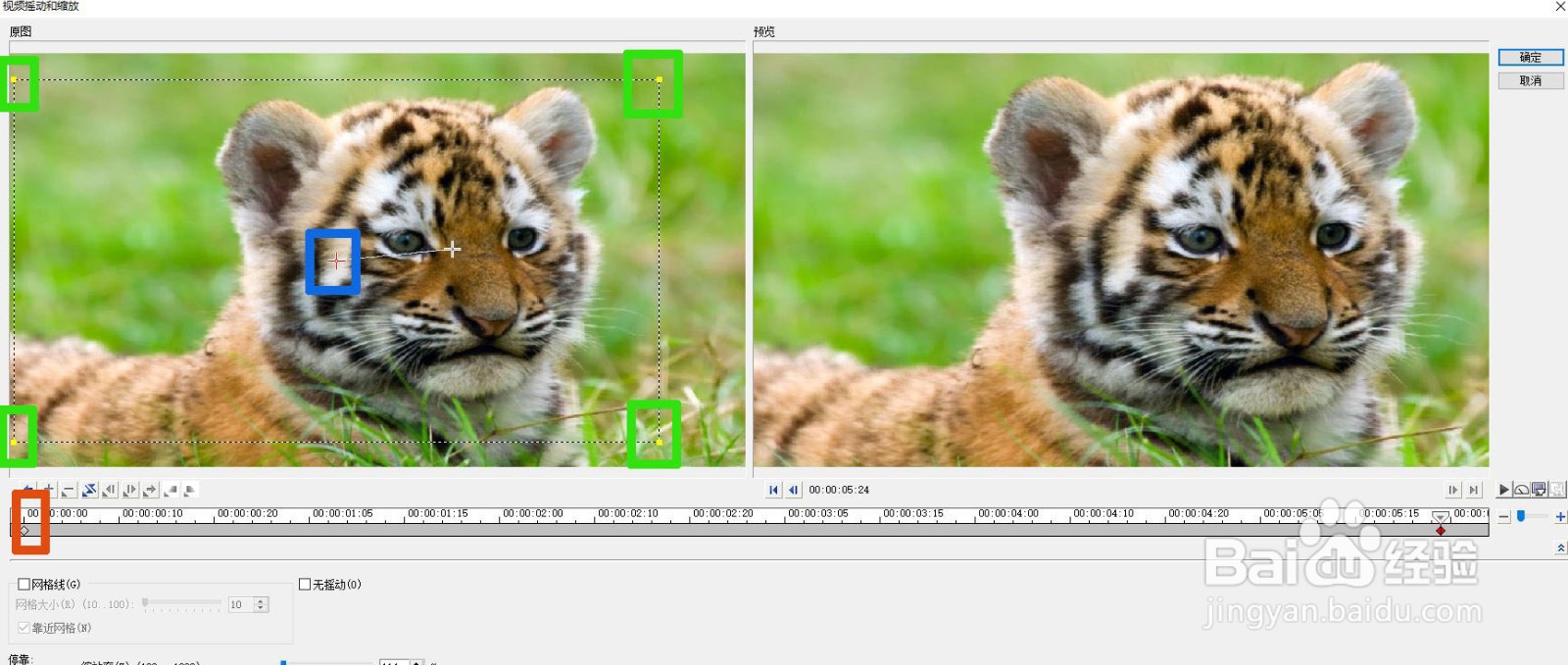
10、“摇”有左右摇、上下摇、旋转摇和斜摇等,这些变化效果是通过调整绿框内的任何一个黄点(主管的大小)与蓝框内的红十字的位置(主管摇动效果)并在相应的地方添加关键帧的方法来实现的。最后点击右上角的“确定”
左图:右边红框内是原图袭此。 中图:通过调整蓝框内的红十字的位置(向左)和拖动红框内的按钮添加关键帧的方法(按住红框内的按钮将其拖到右边的某一位置)实霜艺棍现右摇的效果。右图:通过调整蓝框内的红恩调十字的位置(向右)和拖动红框内的按钮添加关键帧的方法(按住红框内的按钮将其拖到右边的某一位置)实现右摇的效果。
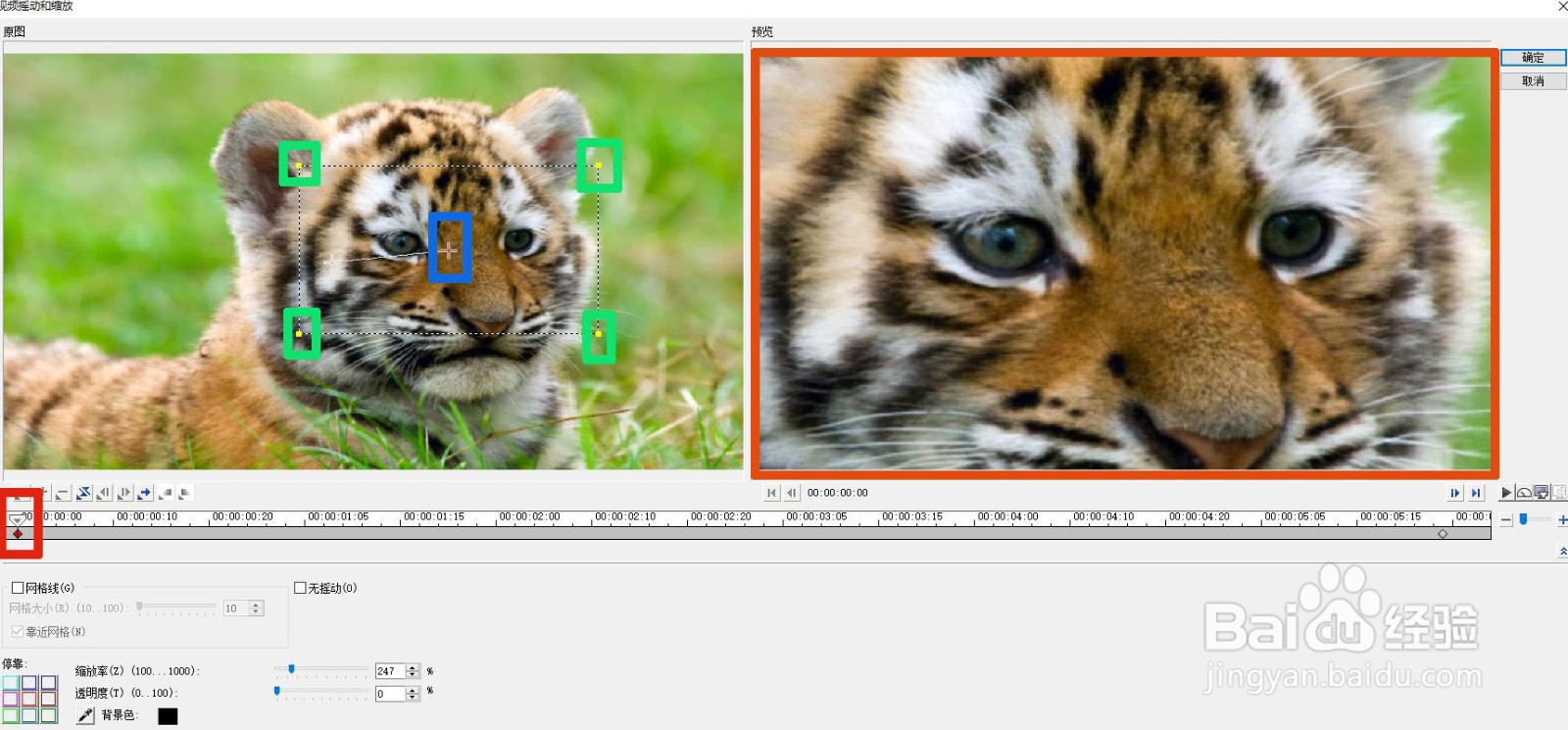
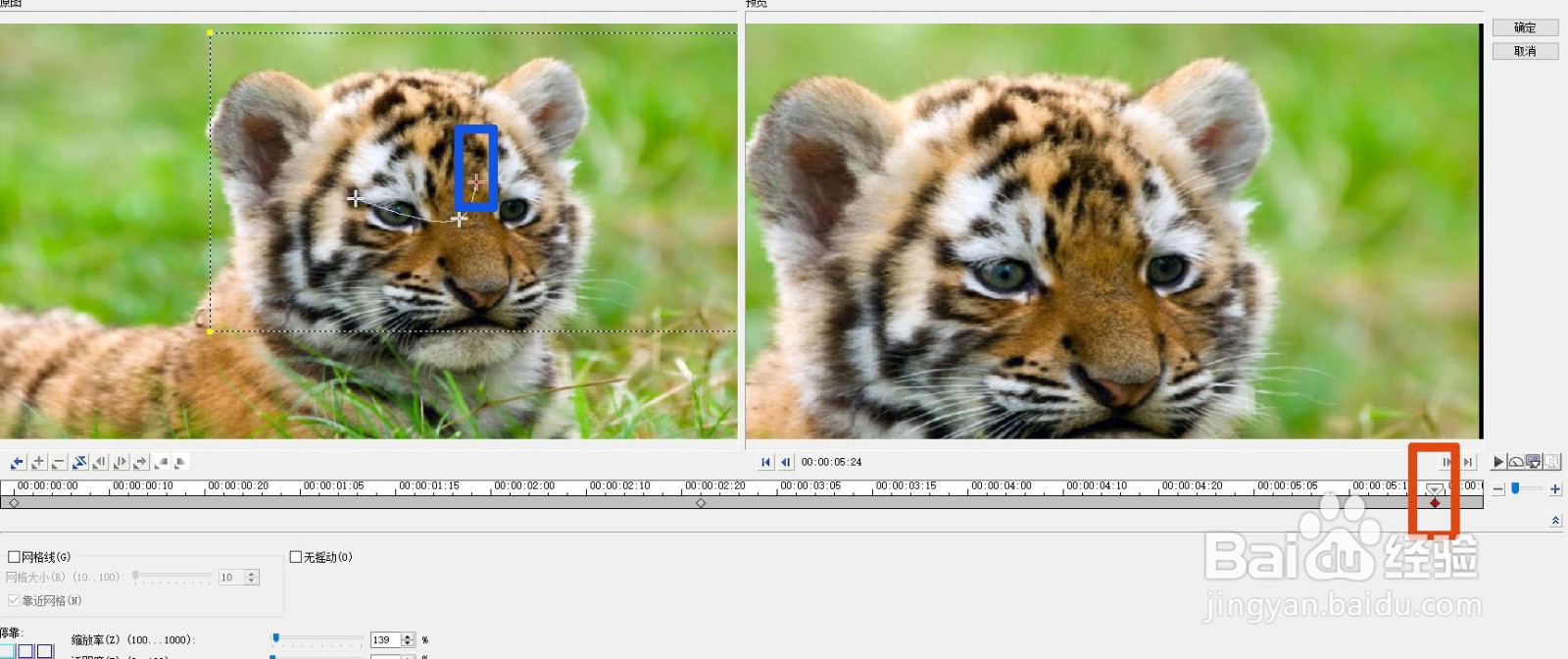
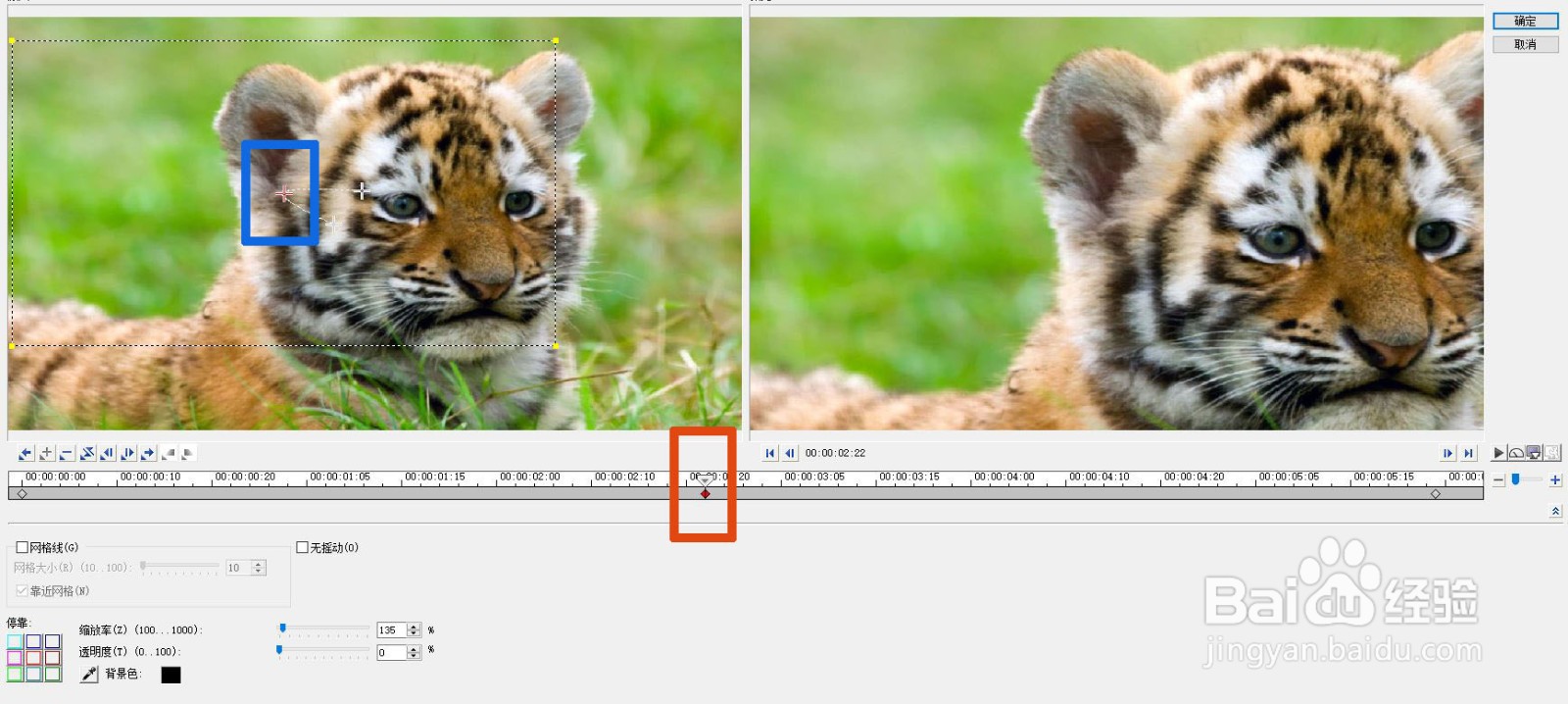
声明:本网站引用、摘录或转载内容仅供网站访问者交流或参考,不代表本站立场,如存在版权或非法内容,请联系站长删除,联系邮箱:site.kefu@qq.com。
阅读量:101
阅读量:111
阅读量:58
阅读量:113
阅读量:31